您是否正在寻找一种快速简便的方法将照片从中兴手机传输到计算机?随着手机上存储的文件越来越多,将大尺寸的照片或视频传输到电脑是释放手机空间的好方法。此外,将中兴手机拍摄的重要且难忘的照片备份到计算机可以避免由于误删除或系统崩溃等而导致的数据丢失。在今天的帖子中,我们将介绍如何从中兴手机传输照片的三种方法到计算机。

第 1 部分:如何使用中兴文件传输将照片从中兴手机传输到计算机(推荐)
要将照片从中兴手机传输到计算机,您可以使用专业的中兴文件传输工具 Coolmuster Android Assistant。借助该软件,您可以预览中兴通讯中存储的所有照片并将特定照片传输到计算机。它还允许您通过 1 个简单的点击将所有照片备份到计算机,并将备份的照片以原始质量恢复到中兴手机。
1.1 如何有选择地将照片从中兴手机传输到计算机
如果您想在传输前预览照片并选择要从中兴手机传输到计算机的照片,Coolmuster Android Assistant可以为您提供帮助。
步骤一:将中兴手机连接至电脑。在PC上下载并运行Coolmuster Android Assistant,然后通过USB线将中兴手机连接到计算机。开启中兴手机的USB调试,让程序成功检测到您的手机。
步骤 2:访问并预览中兴手机中的照片。在界面左侧您可以看到中兴手机中的文件分为不同类型,点击“图片”即可预览中兴手机中的照片。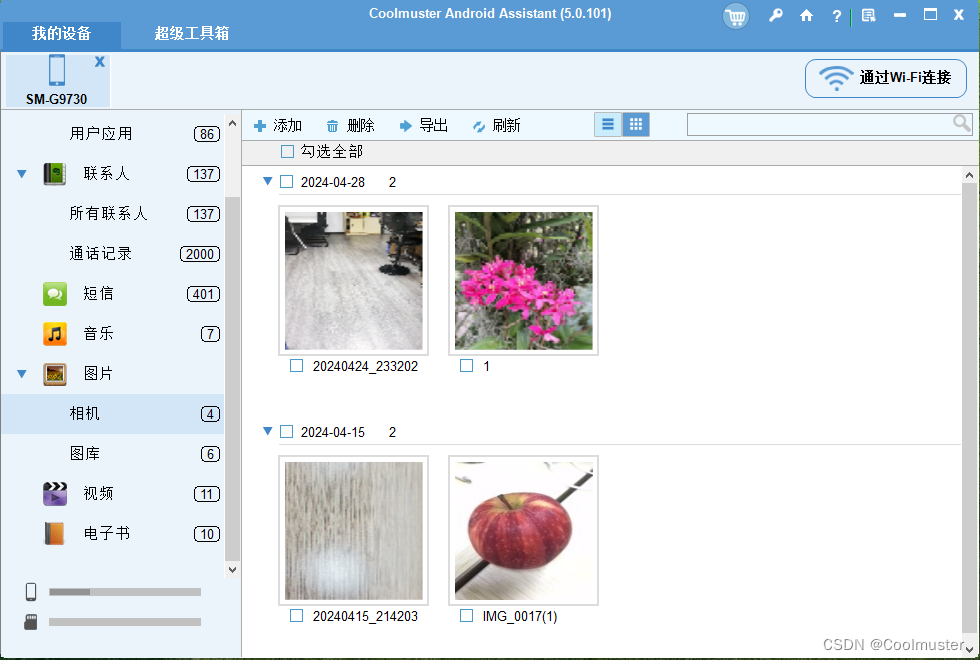
步骤 3:将照片从中兴手机传输到电脑。选择您想要的照片,然后单击上面的“导出”按钮,即可将照片从中兴手机传输到电脑。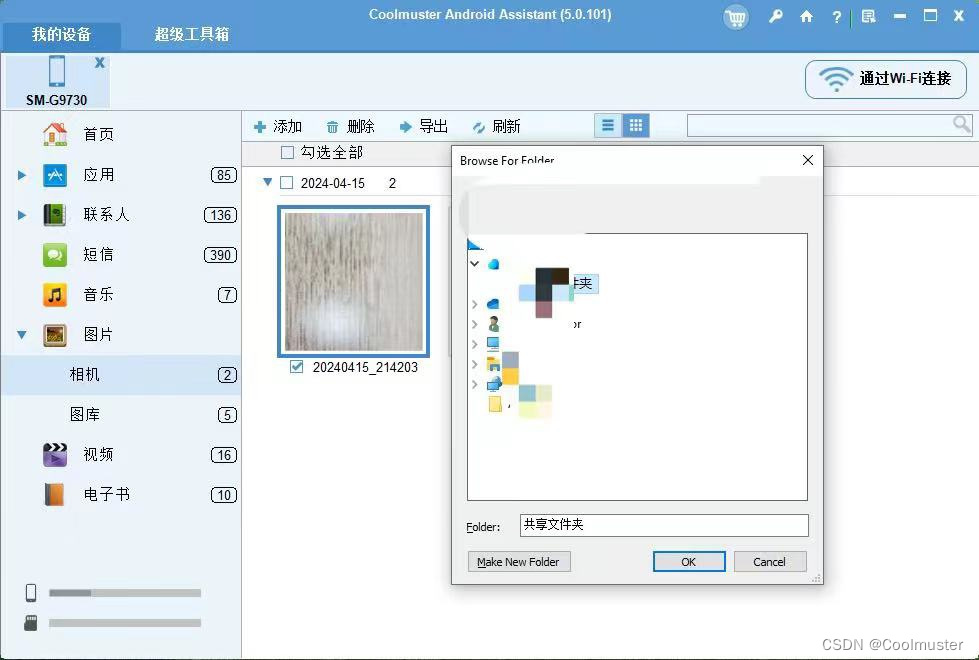
1.2 如何一键将所有照片从中兴通讯传输到计算机
您想将中兴通讯的所有照片传输到电脑进行备份吗?按照以下步骤操作,您可以使用Coolmuster Android Assistant的“备份”功能轻松完成此任务。
第 1 步:让程序检测到您的手机。在您的 PC 上安装Coolmuster Android Assistant,并将中兴手机通过 USB 线插入电脑。按照屏幕上的步骤操作,让软件检测到您的手机。
步骤 2:将所有照片从 ZTE 传输到计算机。选择“照片”或要传输的其他文件,在计算机上选择一个位置来存储备份。选择后,点击“备份”。
第 2 部分:如何通过 USB 线将照片从 ZTE 传输到计算机
通过 USB 将手机连接到 PC,手机将作为 PC 的硬盘,您可以轻松访问手机拍摄的照片、视频。
步骤1:使用USB线将中兴手机与电脑连接。 步骤 2:解锁手机并点击通知“USB 正在为此设备充电”,选择“文件传输”。 步骤3:在您的PC上,单击“开始”菜单,打开“文件资源管理器”,然后单击您的中兴手机,然后单击“内部共享存储”。 步骤4:单击名为“DCIM”的文件夹,然后转到中兴通讯上的“Camera”文件,复制所需的照片并将其粘贴到计算机上。
第 3 部分:如何通过云存储服务将照片从中兴手机移动到计算机
您可以使用国内流行的云存储服务,如腾讯微云、阿里云盘等,将中兴手机中的照片上传到云存储,并以无线方式传输到电脑。
步骤 1:在您的中兴手机上,下载并安装国内流行的云存储服务应用程序,并使用您的账户登录。 步骤 2:选择您想要上传的照片,并上传到云存储服务中。 步骤 3:在您的计算机上,访问云存储服务的网页版,并使用同一账户登录。选择您上传的照片,并下载到您的计算机上。
通过以上三种方法,将照片从中兴手机传输到电脑应该是非常容易的。相对而言,在中兴手机和电脑之间传输文件时,Coolmuster Android Assistant 是您的可靠选择。您不仅可以从相机文件夹访问和传输照片,还可以从其他图库访问和传输照片,并且传输进度快速且稳定。下载 Coolmuster Android Assistant 试试吧,有任何问题欢迎在下方留言。






















 1万+
1万+











 被折叠的 条评论
为什么被折叠?
被折叠的 条评论
为什么被折叠?








